
Gmail se snaží pomáhat při navigaci obrovské e-mailové řetězy seskupením odpovědi spojit do jednoho vlákna konverzace, kde jsou odpovědi uvedeny postupně. Chcete-li vidět každou odpověď samostatně, nicméně, budete muset přejít tento off. Tady je to, jak.
Zakázat zobrazení konverzace v Gmailu na počítači se systémem Windows nebo Mac
Chcete-li zakázat „konverzačním zobrazení“ (nebo skupinových zpráv elektronické pošty) v Gmailu na počítači se systémem Windows 10 PC nebo Mac, budete muset učinit z webové stránky služby Gmail. Začněte tím, že otevření webové stránky Gmail ve svém prohlížeči a přihlášení.
Jakmile jste přihlášeni, klikněte na ikonu nastavení ozubeného kola v pravém horním rohu.

Tím se otevře menu „Rychlé nastavení“ panel. Procházejte volbami menu a zrušte „Conversation View“ políčko v dolní části.
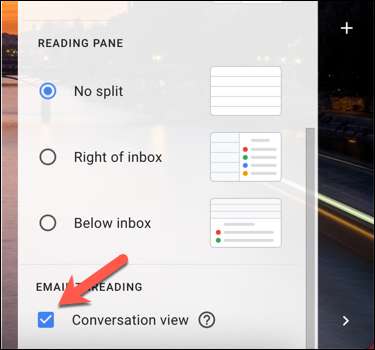
Gmail bude muset znovu načíst v tomto bodě, tak stiskněte tlačítko „Obnovit“ v pop-up okně, aby tento.
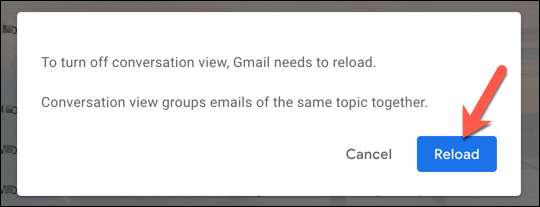
Jakmile to bylo obnovovat, váš Gmail e-mailové schránky změnit, oddělující jednotlivé e-mailovou odpověď od jakýchkoli propojených e-mailových řetězy. Případně můžete vypnout zobrazení konverzace z hlavního nastavení Gmailu menu.
K tomu, zvolte nastavení na ikonu ozubeného kola a poté klikněte na možnost „Zobrazit všechny Nastavení“.
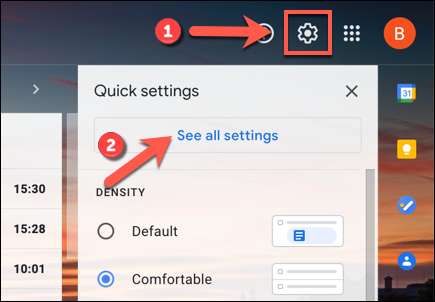
V záložce „Obecné“ v menu Gmail „Settings“, přejděte do sekce „Conversation View“, poté klepněte na možnost „Zobrazení konverzace Off“.
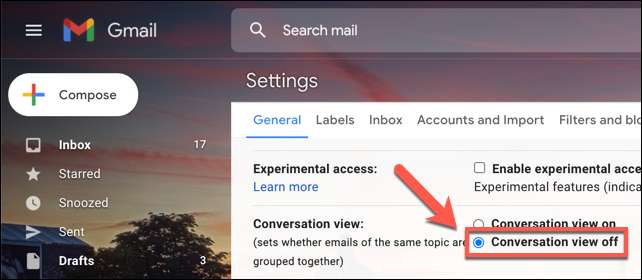
Poté, co že je vybrán, přejděte na dno a klikněte na „Uložit změny“ pro potvrzení změny.
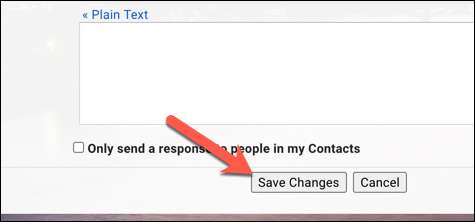
Gmail se automaticky znovu vaší schránky, ukazující každý e-mail oddělena od jakýchkoli dříve propojených vláken.
PŘÍBUZNÝ: Kompletní průvodce na Gmail
Zakázat zobrazení konverzace v Gmailu pro mobilní zařízení
Pokud používáte aplikaci Gmail iPhone , iPad. Or. Android. zařízení, můžete rychle zakázat zobrazení konverzace v menu nastavení aplikace vám.
Zakázat zobrazení konverzace v Gmailu na Android
Chcete-li zakázat zobrazení konverzace na Android otevřete aplikaci Gmail a klepněte na ikonu nabídky hamburger v levém horním rohu.
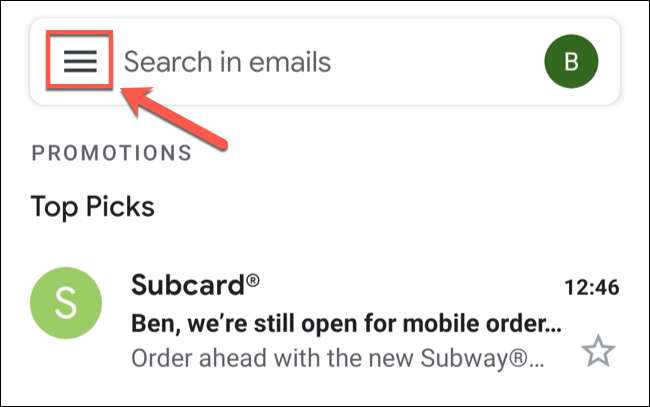
Z nabídky přepadu, klepnutím na „Nastavení“ volbu ve spodní části.
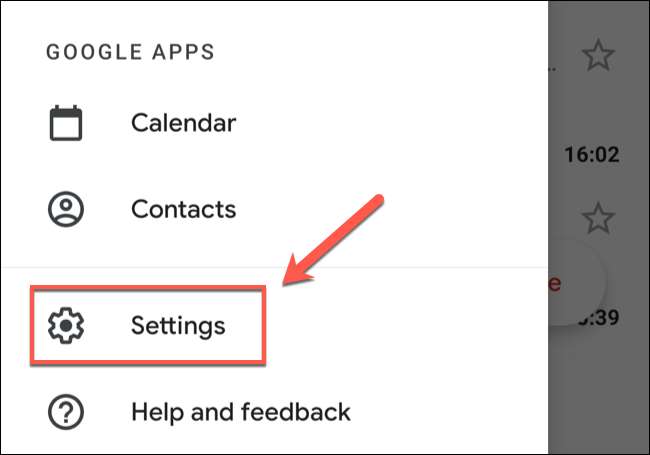
V menu „Nastavení“, uvidíte seznam z Google účtů, které jste přihlášeni.
Android uživatelé uvidí „Obecné nastavení“, která umožňuje změnit nastavení pro všechny účty najednou (včetně zobrazení konverzace). Tuto možnost klepnout, chcete-li zakázat zobrazení konverzace u všech přihlášených do e-mailových účtů.
V opačném případě vyberte jednu z účtu e-mailové adresy ze seznamu místo. To se bude vztahovat pouze na změnu tohoto účtu, takže zobrazení konverzace aktivován pro další e-mailové schránky.
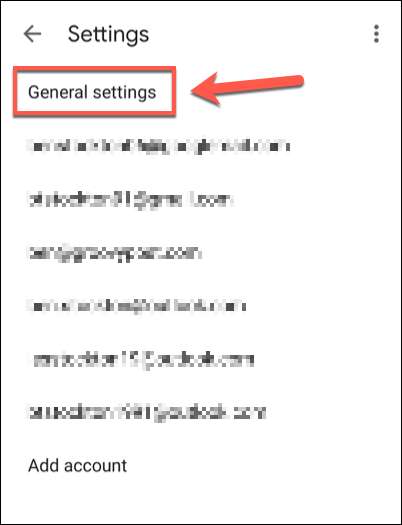
V menu „General Settings“ (nebo v nabídce individuální nastavení pro konkrétní e-mailový účet), přejděte dolů a najít možnost „Conversation View“.
Klepnutím na políčko zakázat nastavení.
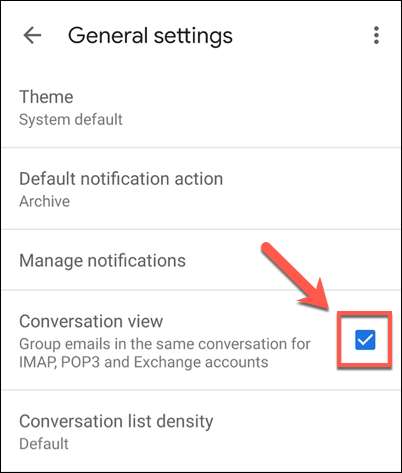
Změna se projeví okamžitě, takže z kohoutku zad a návratu do vaší e-mailové schránky. Tím se odstraní e-mailovou navlékání a zajistit, aby každý e-mail, dostanete je uvedena samostatně.
Zakázat zobrazení konverzace v Gmailu na iPhone a iPad
Kroky Chcete-li zakázat zobrazení konverzace v aplikaci Gmail pro iPhone a iPad je podobné kroky pro uživatele Android, ale menu se liší jen nepatrně. Například, pokud používáte iPhone nebo iPad, uvidíte pouze e-mailových účtů v seznamu, a nebude moci zakázat zobrazení konverzace pro všechny účty najednou.
Chcete-li začít, otevřete aplikaci Gmail v zařízení Apple a klikněte na ikonu nabídky hamburger v levém horním rohu.
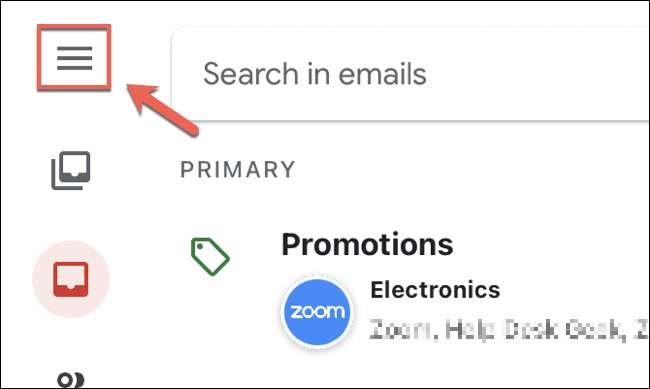
Z panelu nabídky, klepněte na položku „Nastavení“.
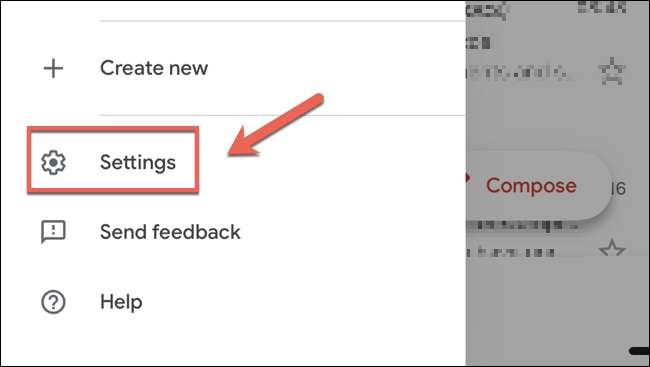
Budete muset klepnout jeden z účtů uvedených v menu „Nastavení“ Chcete-li zakázat zobrazení konverzace.
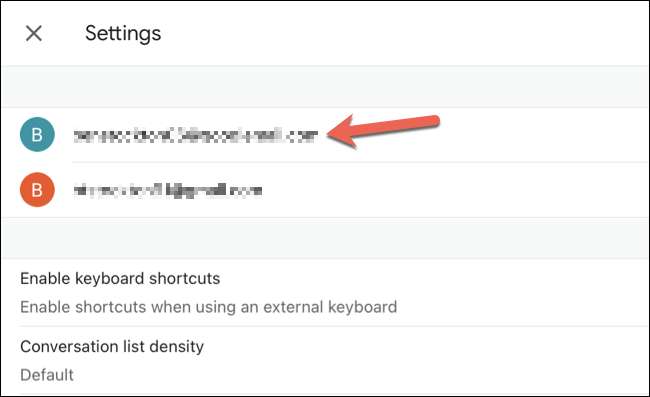
V nabídce Nastavení pro vybraný e-mailový účet klepněte na jezdec vedle volby "Zobrazení konverzace". To bude okamžitě vypnout e-mailový závit.
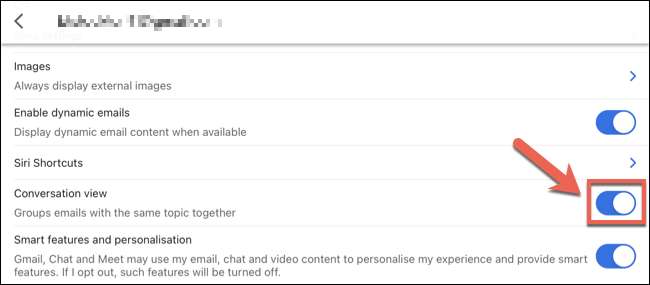
Po změně nastavení klepněte na Zpět a zobrazte složku Doručená pošta. Chcete-li tuto změnu aplikovat na všechny účty, budete muset tyto kroky opakovat pro každý další účet poté.







